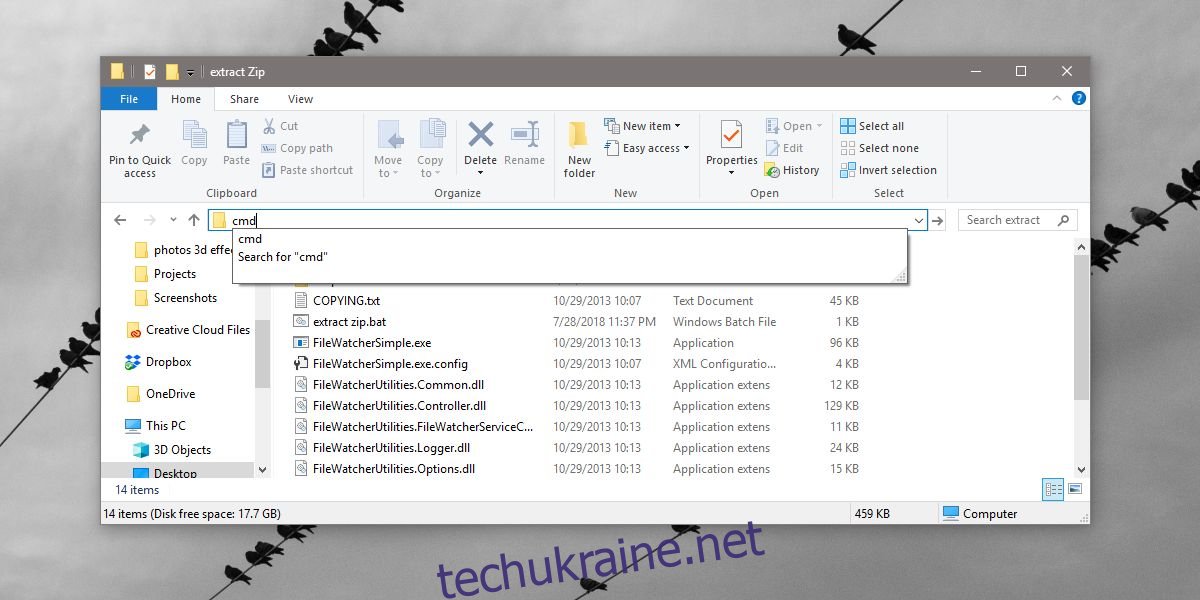У старих версіях Windows, якщо утримувати клавішу Shift і клацнути правою кнопкою миші всередині папки, контекстне меню має опцію «Відкрити командне вікно тут». У новіших збірках Windows 10 цей параметр замінено на PowerShell. Ви можете повернути параметр командного рядка, однак, якщо ви використовуєте PowerShell і командний рядок, є набагато простіший спосіб відкрити вікно командного рядка у Провіднику файлів.
Відкрийте вікно командного рядка
Панель розташування Провідника файлів можна використовувати, щоб перейти до будь-якого місця на жорсткому диску, відкрити панель керування, а також відкрити командний рядок.
Відкрийте Провідник файлів і перейдіть до папки, яка вам потрібна, щоб відкрити командний рядок. Клацніть всередині рядка розташування та введіть “cmd” без лапок. Торкніться клавіші enter, і в цьому місці відкриється вікно командного рядка.
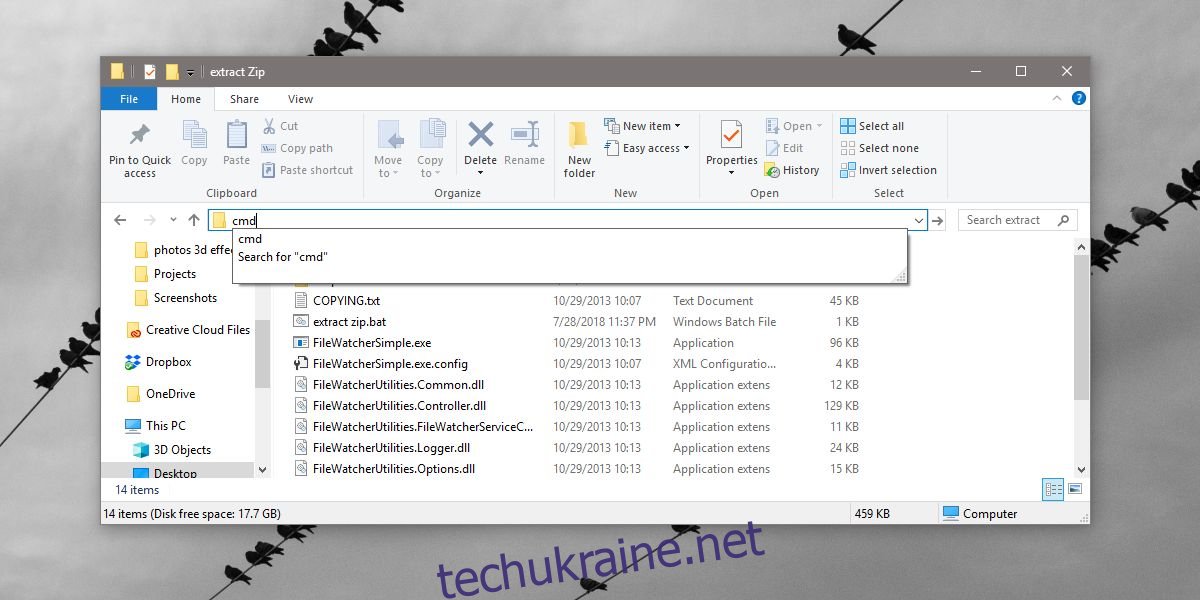
Командний рядок відкриється зі звичайними привілеями користувача, тому це недолік цього методу.
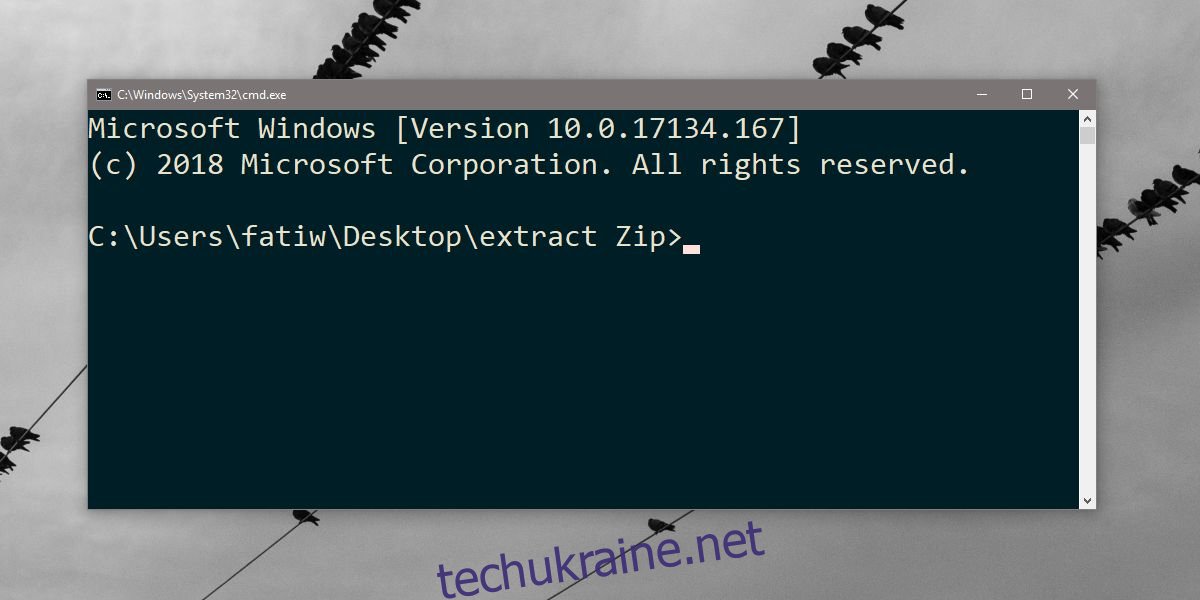
Оскільки цей метод не відкриває командний рядок з правами адміністратора, він має обмежене використання. Якщо вам потрібен командний рядок з правами адміністратора, вам доведеться піти звичайним шляхом.
Ви можете знайти командний рядок у пошуку Windows, клацніть його правою кнопкою миші та виберіть «Запуск від імені адміністратора». Потім вам доведеться скористатися командою cd, щоб перейти до папки, у якій потрібно запустити команди.
Інший варіант — використовувати вікно «Виконати». Торкніться комбінації клавіш Win+R і введіть cmd у вікні виконання. Замість натискання клавіші Enter торкніться Ctrl+Shift+Enter, щоб запустити командний рядок у режимі адміністратора. Потім ви можете використовувати команду cdd, щоб перейти до папки, у якій потрібно запустити команди.
Раніше в меню «Файл» був параметр, який можна було використовувати, щоб відкрити вікно командного рядка з правами адміністратора, але його також замінили PowerShell. Якщо ви використовуєте невеликий хак реєстру, згаданий раніше, щоб повернути параметр контекстного меню правою кнопкою миші, ви можете відкрити PowerShell з меню «Файл».
Ви можете використовувати PowerShell для більшості речей, для яких ви використовуєте командний рядок. PowerShell за замовчуванням включено в Windows 10. PowerShell існує досить довго, але його довелося встановлювати окремо. Microsoft повільно висуває PowerShell на передній план, однак малоймовірно, що командний рядок буде застарілий найближчим часом, якщо взагалі колись. Він залишиться тут, але також і PowerShell, тому варто навчитися використовувати обидва. Ви знайдете багато команд, які працюють у командному рядку, також працюють у PowerShell.